WiseCleaner Savoir-faire
Rencontrez des problèmes informatiques difficiles ?
Tout sur la maintenance et l'optimisation de votre système Windows.
Aug 10, 2020
Chaque navigateur a défini un moteur de recherche par défaut, comme Google, Yahoo, Bing, etc. Vous pouvez également changer le moteur de recherche par défaut pour tout site qui utilise la technologie OpenSearch. Dans cet article, je vais vous montrer comment changer le moteur de recherche par défaut dans Microsoft new Edge, legacy Edge, Google Chrome, Mozilla Firefox, Opera.

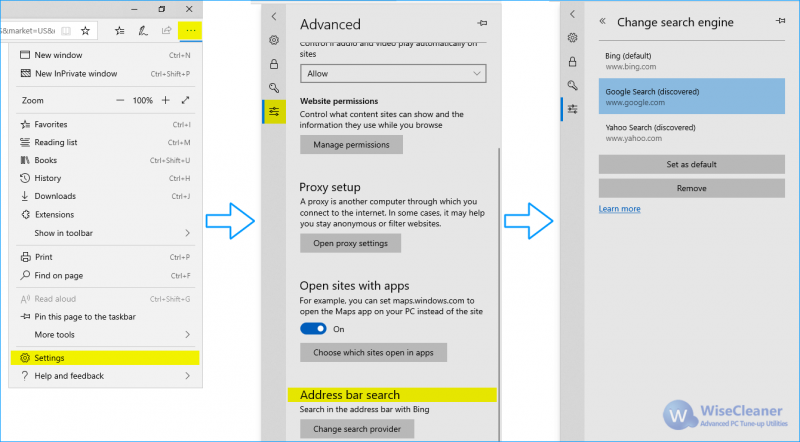
Si vous ne voyez pas le moteur de recherche souhaité, effectuez une recherche dans la barre d'adresse en utilisant ce moteur de recherche (ou un site Web qui prend en charge la recherche, comme un site wiki). Ensuite, répétez les étapes ci-dessus. Le moteur ou le site web que vous avez utilisé pour effectuer la recherche apparaîtra alors dans la liste des options que vous pouvez sélectionner.
Comment changer le moteur de recherche par défaut dans le nouveau Microsoft Edge
1. Veuillez démarrer Microsoft Edge.
2. Cliquez sur l'icône Paramètres et plus (...) sous le bouton de fermeture, puis sélectionnez Paramètres.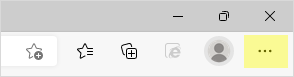
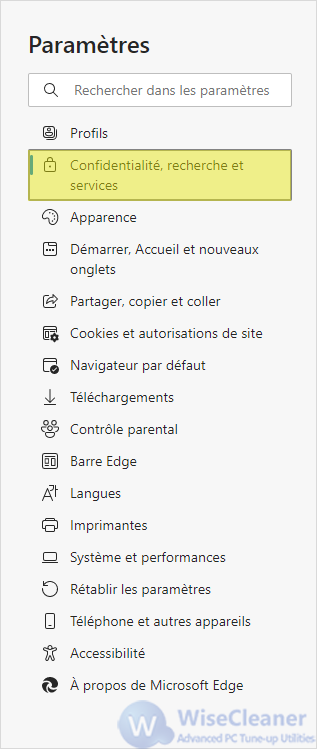
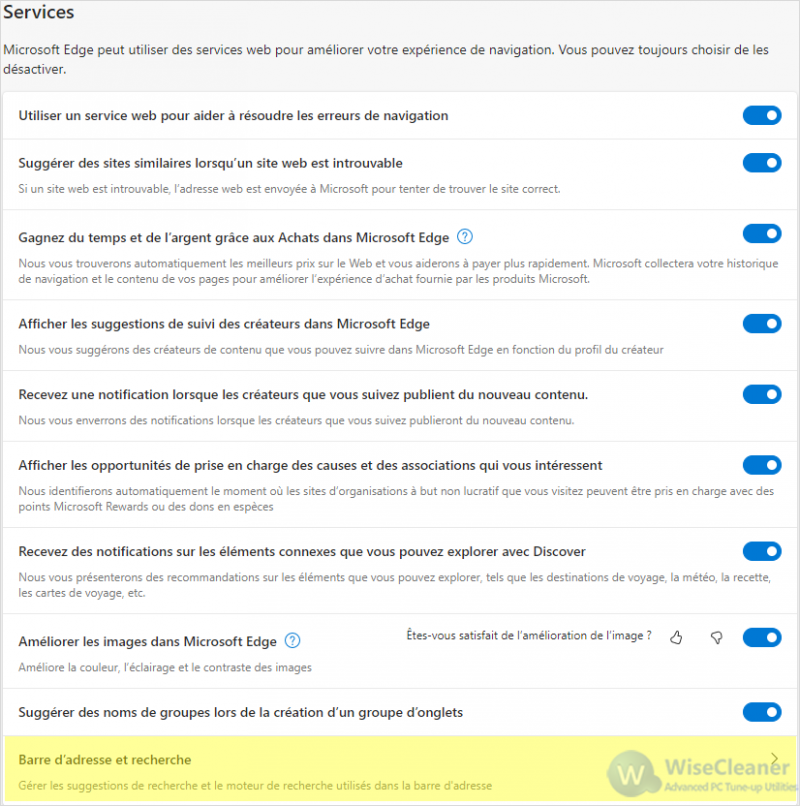
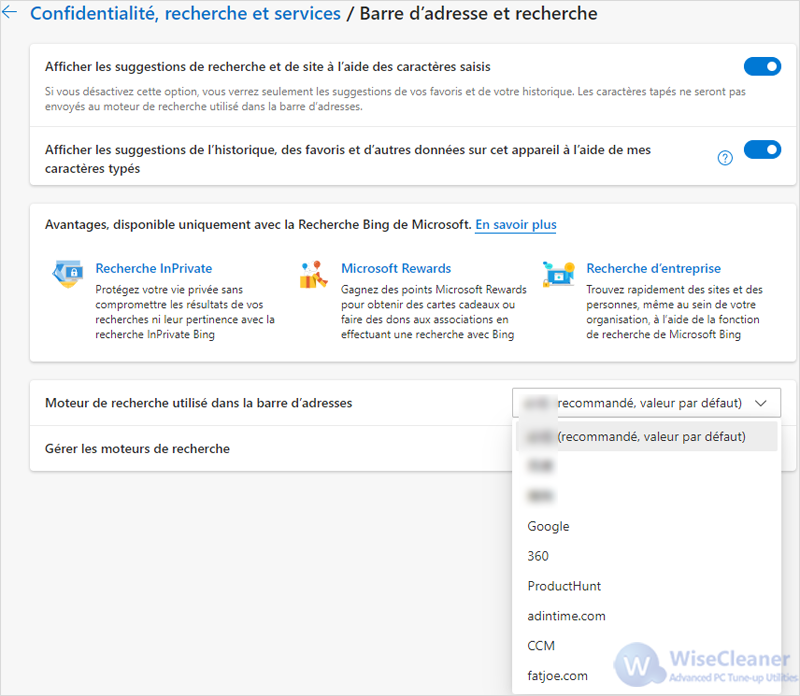
Si le moteur de recherche souhaité n'apparaît pas dans le menu, effectuez une recherche dans la barre d'adresse en utilisant ce moteur de recherche (ou un site Web qui prend en charge la recherche, comme un site wiki). Ensuite, répétez les étapes ci-dessus. Le moteur ou le site Web que vous avez utilisé pour effectuer la recherche apparaîtra alors dans la liste des options que vous pouvez sélectionner.
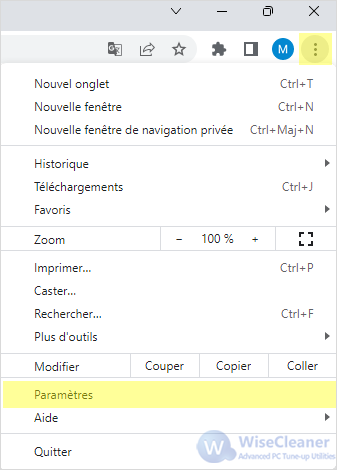
3. Faites défiler la page jusqu'à la section Moteur de recherche, puis choisissez une autre option dans la liste déroulante sous Moteur de recherche utilisé dans la barre d'adresse.
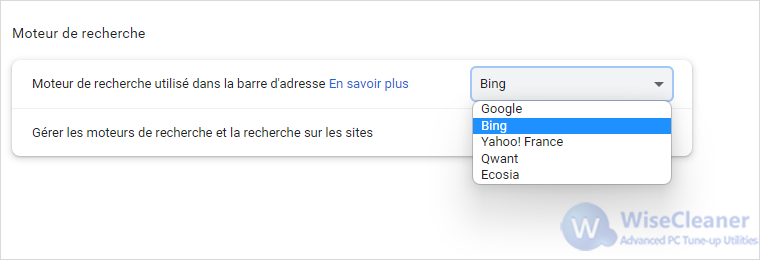
Si vous souhaitez ajouter, modifier ou supprimer d'autres moteurs de recherche de la liste, veuillez sélectionner la flèche Gérer les moteurs de recherche, sous la liste des moteurs de recherche par défaut. Cliquez sur les trois points situés à côté du nom du moteur de recherche, vous pouvez créer un moteur par défaut, le modifier ou le supprimer de la liste.
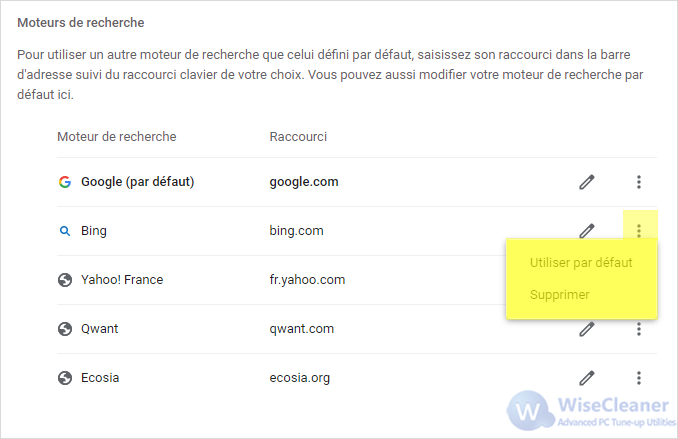
Pour ajouter un nouveau moteur de recherche : sélectionnez le bouton Ajouter et remplissez les champs Moteur de recherche, Mot-clé et URL avec %s à la place de la requête.
Remarque : vous ne pouvez pas supprimer Google (par défaut) de la liste.
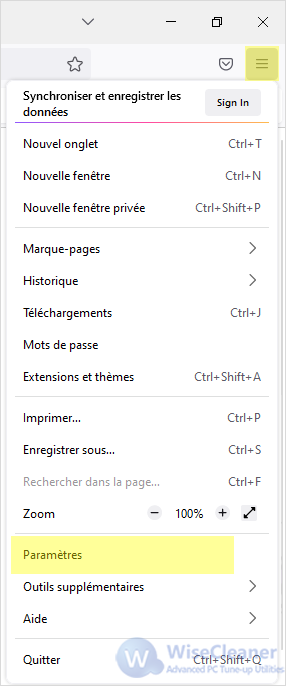
3. Sélectionnez Recherche dans le panneau de gauche, puis choisissez une autre option dans la liste déroulante sous Moteur de recherche par défaut.
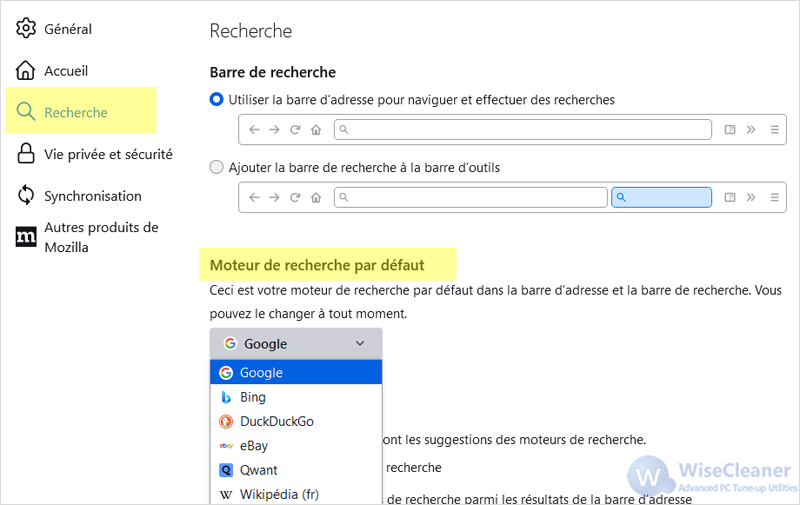
Si vous souhaitez supprimer un moteur de recherche, sélectionnez celui que vous souhaitez supprimer dans la liste sous Moteurs de recherche en un clic, puis cliquez sur le bouton Supprimer. Si vous voulez ajouter un nouveau moteur de recherche, sélectionnez Trouver d'autres moteurs de recherche au bas de la page Recherche. Tapez les mots-clés du moteur de recherche dans le champ de recherche en haut à droite, puis sélectionnez et cliquez sur Ajouter à Firefox.
2. Cliquez sur l'icône Opera en haut à gauche, puis sélectionnez Paramètres.
3. Faites défiler la page jusqu'à la section Moteur de recherche, choisissez une autre option dans le menu déroulant.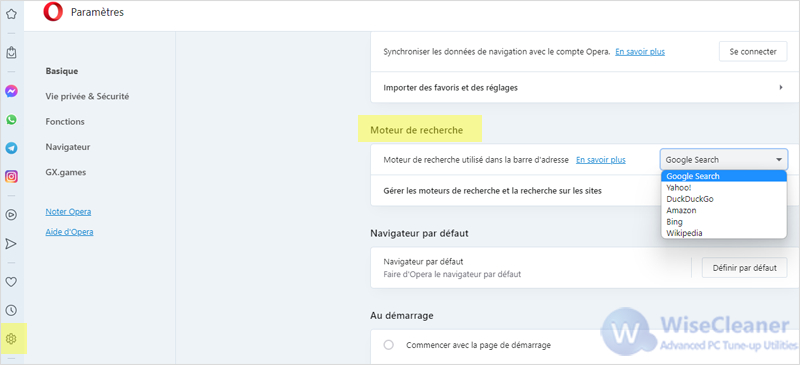
Si vous souhaitez ajouter un nouveau moteur de recherche, veuillez sélectionner la flèche Gérer les moteurs de recherche, sous la liste des moteurs de recherche par défaut. Sélectionnez le bouton Ajouter et remplissez les champs Moteur de recherche, Mot-clé et URL avec %s à la place de la requête.
Remarque : Vous ne pouvez pas supprimer Google (par défaut) de la liste.
Autres articles liés
wisecleaner uses cookies to improve content and ensure you get the best experience on our website. Continue to browse our website agreeing to our privacy policy.
I Accept